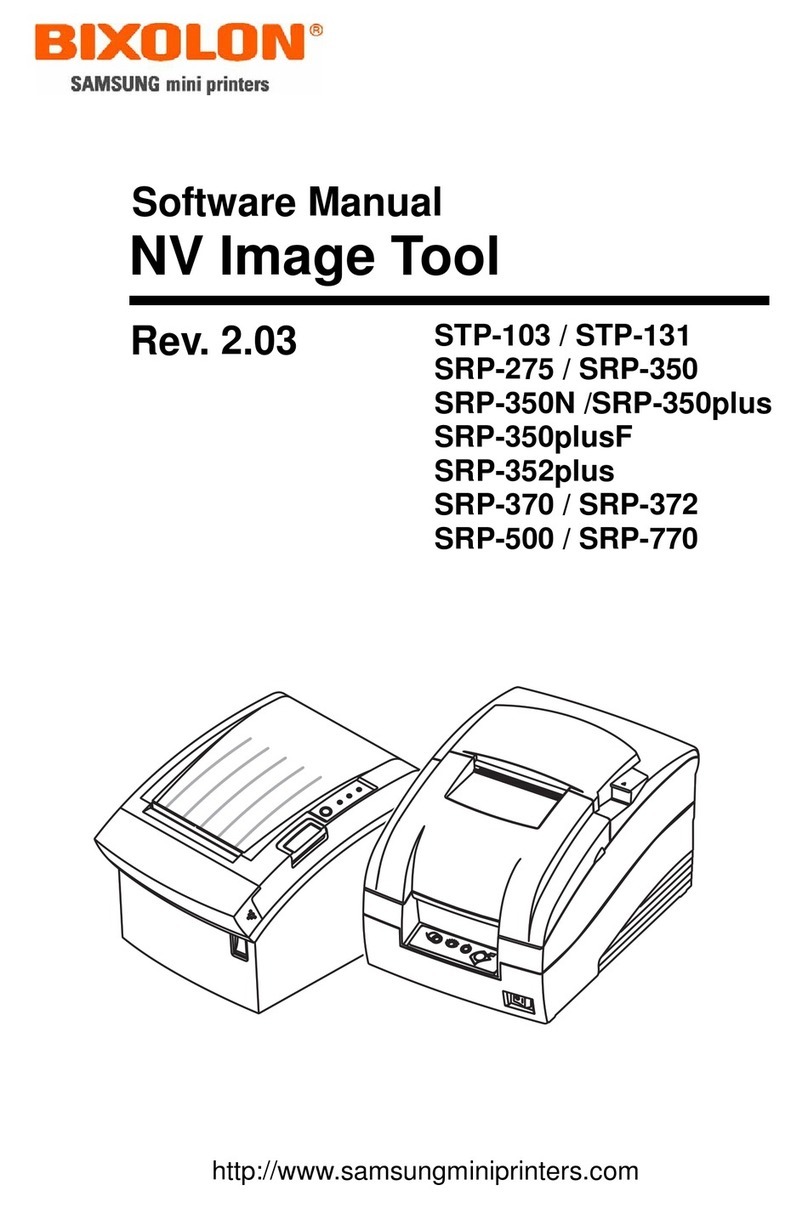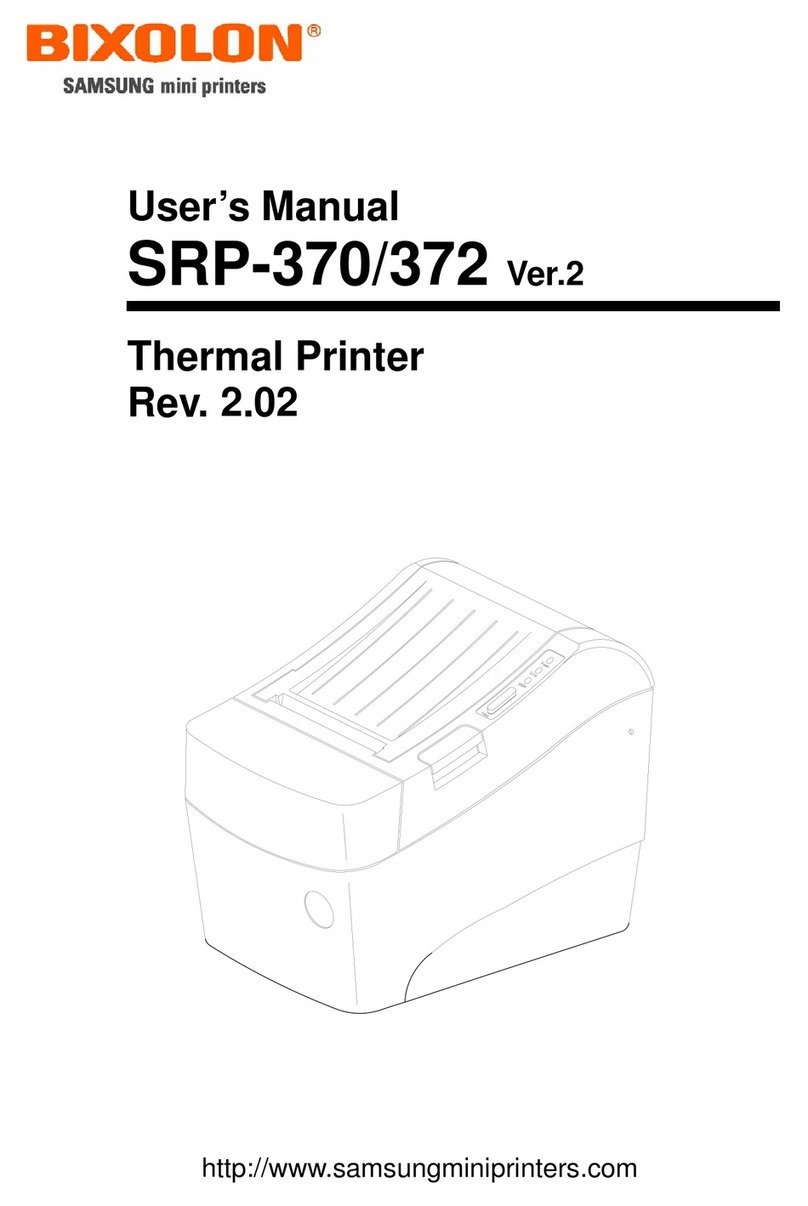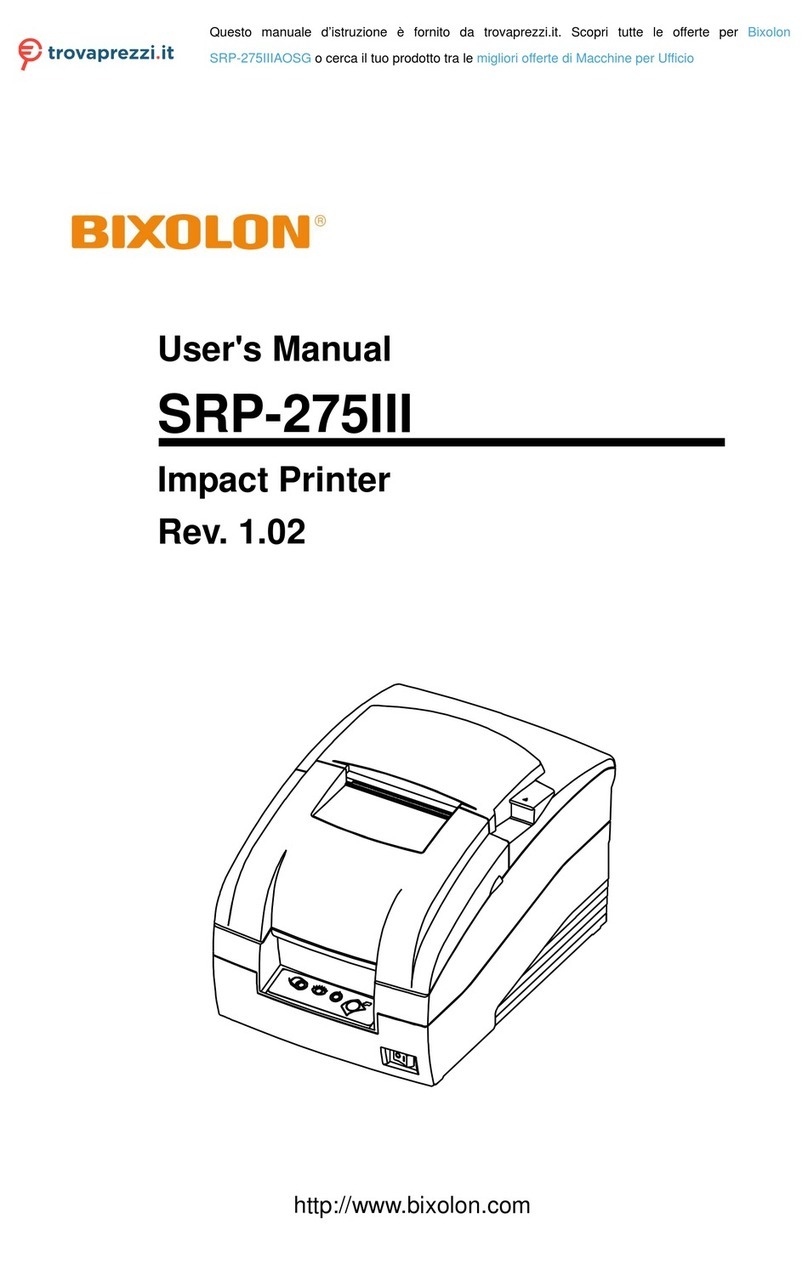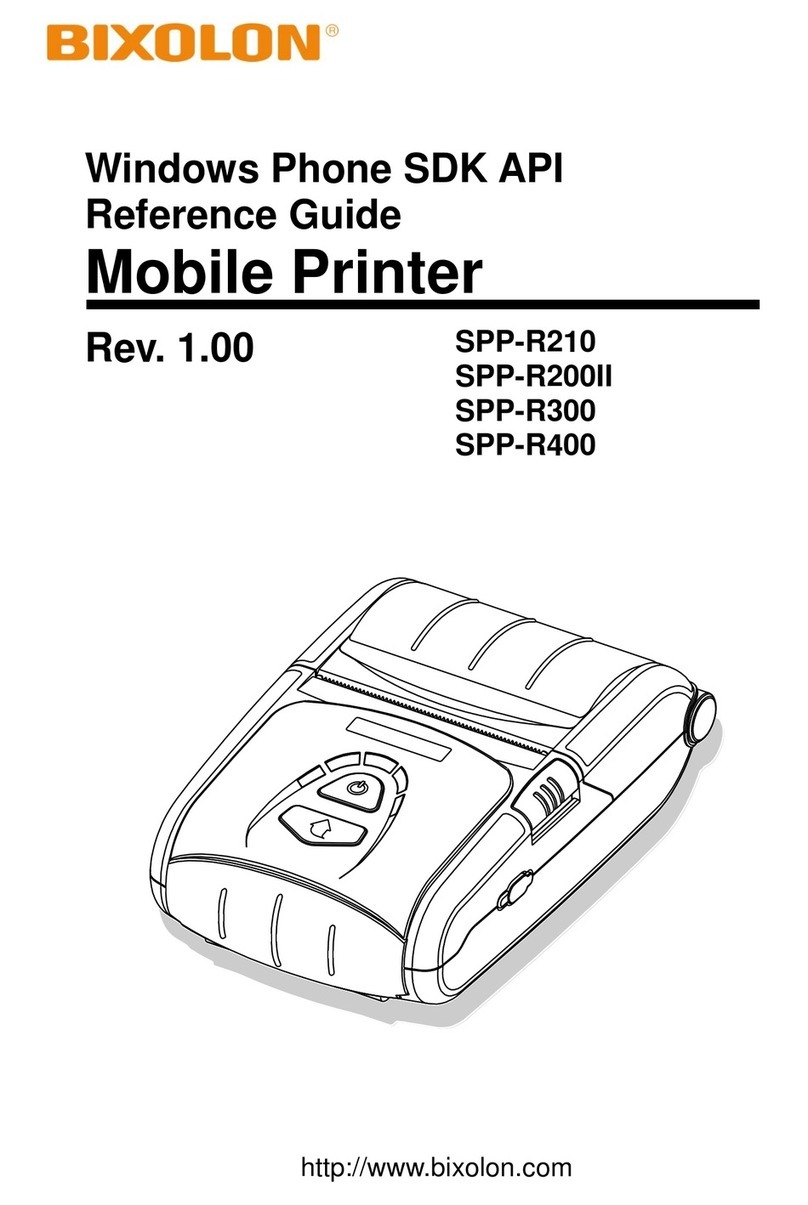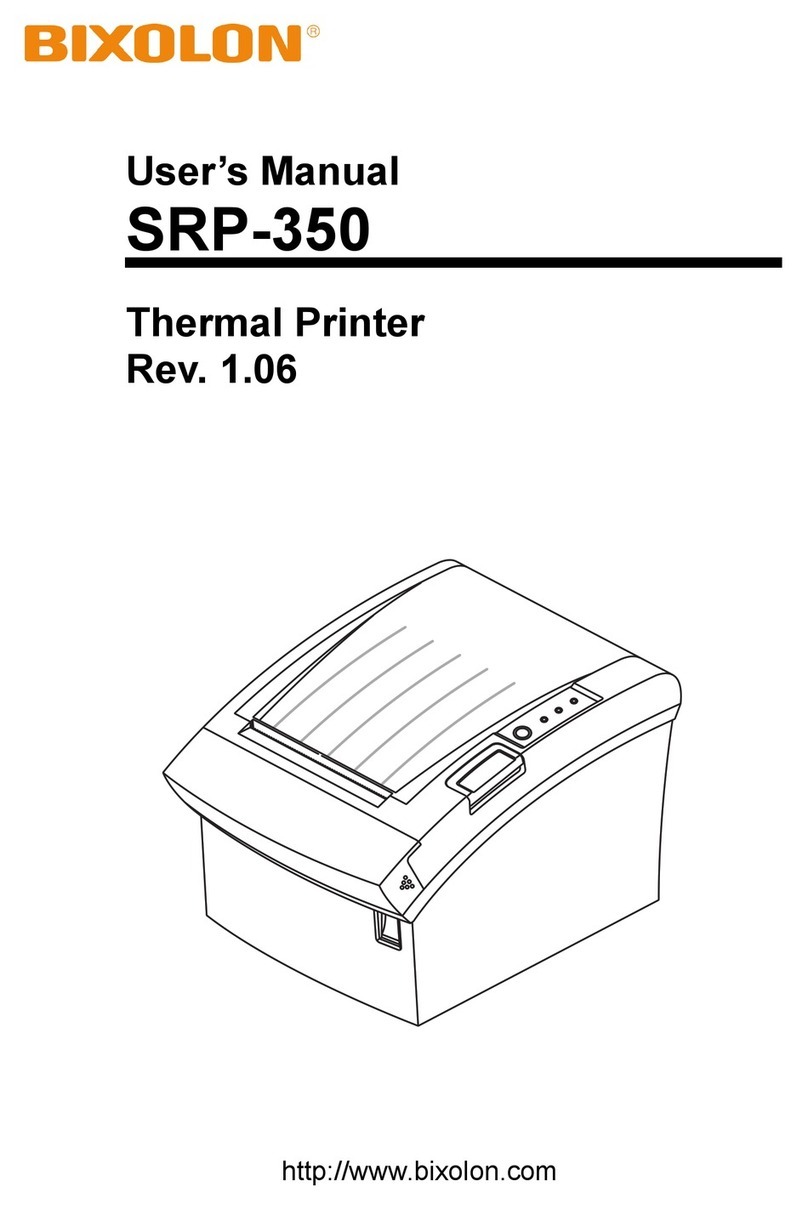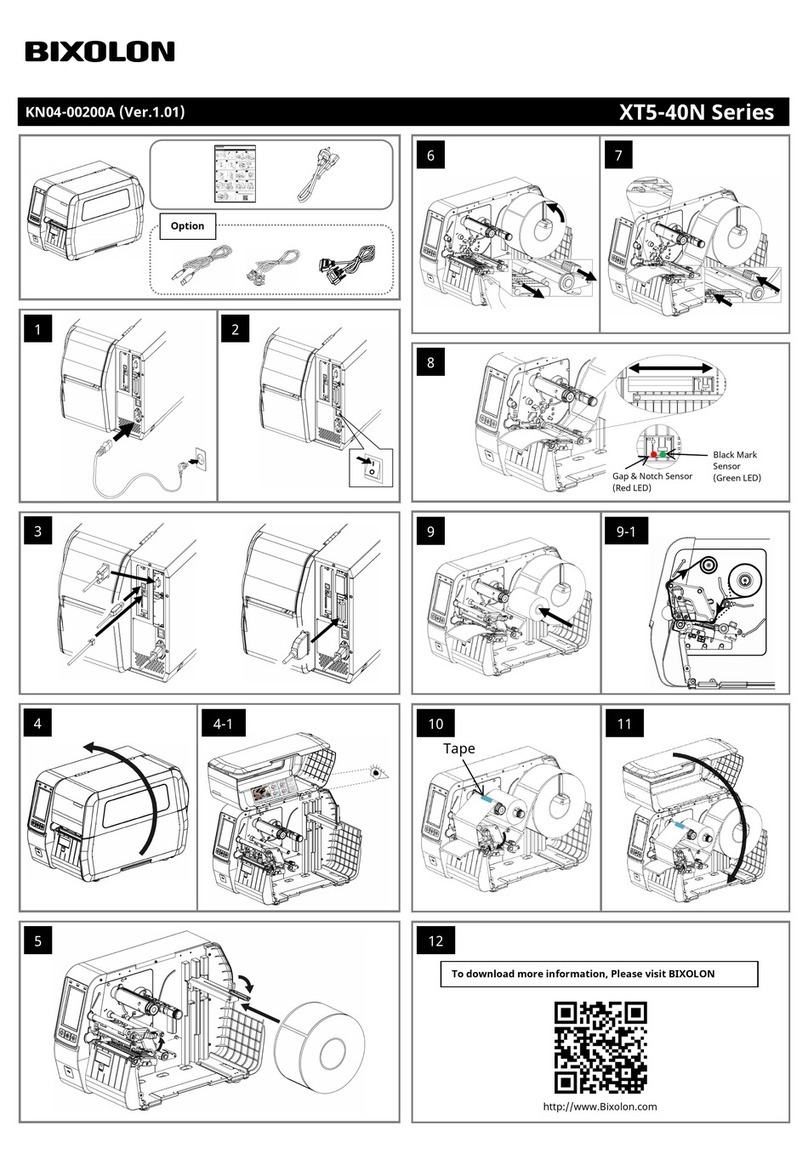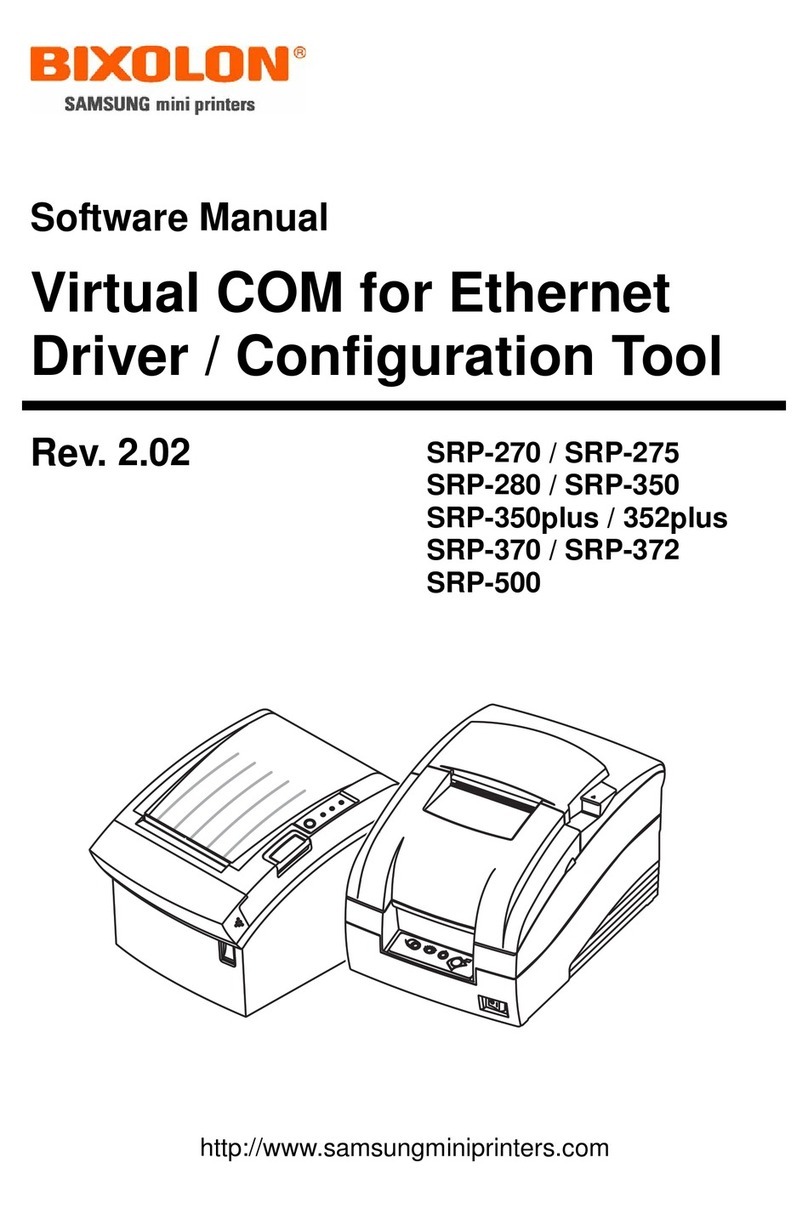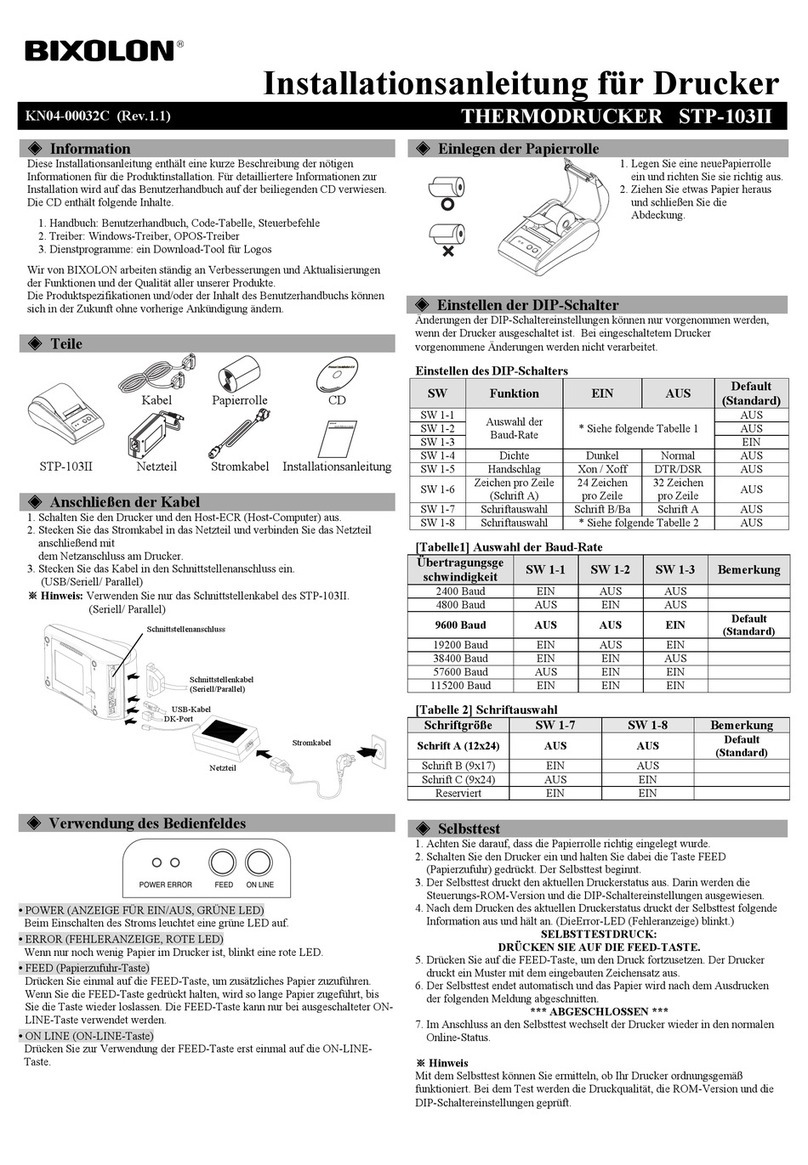◈Тех.характеристики
Характеристика Описание
Прин
тер
Метод печати Термографическая строковая печать
Разрешение 203 Dpi (8 точек/мм)
Ширина печати 48 мм
Символов встроке 32 (шрифт A: 12x24)
42 (шрифт В: 9x17 / шрифт C: 9x24)
Скорость печати
*1)
Прибл. 3.15 дюйм/сек.
80 мм/сек. при
25℃/плотности печати 12,5%
Объем приемного
буфера 64 КБ
SMPS Напряжение
питания 100 ~ 240 Вперем.тока
Окружающая среда
Темпе
ратура
0 ~ 45℃(эксплуатация)
-20 ~ 60℃(хранение)
Влажн
ость
10 ~ 80% RH
(эксплуатация)
10 ~ 90% RH (хранение)
MCBF *2) Механизм: 30 000 000 строк
Головка 50 км
Бумаг
а
Ширина бумаги 57.5 ±0,5 мм
Толщина бумаги Толщина бумаги 0,062 – 0,075 мм
Диаметр рулона Ø60 мм
Гильза Внутр.: 12 мм (0,47”)
Внеш.: 18 мм (0,71”)
※Примечание
*1) Скорость печати может быть меньше взависимости от скорости
передачи данных икомбинации управляющих команд.
*2) Данное значение измеряется при заданных условиях, таких как
стандартная температура, указанный тип бумаги истандартная
плотность печати; это значение может изменяться взависимости от
температуры или уровня печати.
◈Установка драйвера «Windows» для модели с
фиксированным интерфейсом,
последовательным (RS-232C)
1. Запустите файл Software_STP-103III_Windows_Driver
_Vx.x.x.exe.
2. Воткрывшемся окне установки щелкните кнопку «Next» (Далее).
3. Выберите один из последовательных портов (Serial Port) вокне выбора
типа порта (Port Type). Затем щелкните кнопку «Next» (Далее).
(Рис. 1.)
4. Выберите «Yes» (Да) иперезагрузите компьютер.
5. После перезагрузки ПК откройте окно «Printer Properties» (Свойства
принтера) из меню Панели управления.
※ОС «XP» или «Server 2003»: «Control Panel» (Панель управления),
«Printers and Faxes» (Принтеры ифаксы)
※«Vista» или последующая версия: «Control Panel» (Панель
управления), «Hardware and Sound» (Оборудование извук), «Devices
and Printers» (Устройства ипринтеры)
6. Откройте вкладку «Port» (Порт), азатем «Port Settings» (Настройки
порта)вокне «Properties» (Свойства). Введите настройки, полученные
при автодиагностике, ищелкните кнопку «OK».
(Рис. 2.)
7. Перейдите на вкладку «Общее» (General) вокне «Свойства»
(Properties), азатем «Пробная печать» (Print Test Page), чтобы
убедиться, что принтер работает правильно.
◈Установка драйвера Windows для модели с
фиксированным интерфейсом, параллельной
(IEEE1284)
1. Запустите файл Software_STP-103III_Windows_Driver
_Vx.x.x.exe.
2. Воткрывшемся окне установки щелкните кнопку «Next» (Далее).
3. Выберите один из параллельных портов (Parallel Port) вокне выбора
типа порта (Port Type). Затем щелкните кнопку «Next» (Далее).
4. Выберите «Yes» (Да) иперезагрузите компьютер.
5. После перезагрузки ПК откройте окно «Printer Properties» (Свойства
принтера) из меню Панели управления.
※ОС «XP» или «Server 2003»: «Control Panel» (Панель управления),
«Printers and Faxes» (Принтеры ифаксы)
※«Vista» или последующая версия: «Control Panel» (Панель
управления), «Hardware and Sound» (Оборудование извук), «Devices
and Printers» (Устройства ипринтеры)
6. Перейдите на вкладку «Общее» (General) вокне «Свойства»
(Properties), азатем «Пробная печать» (Print Test Page), чтобы
убедиться, что принтер работает правильно.
◈Установка драйвера Windows для модели с
фиксированным интерфейсом, через USB
1. Запустите файл Software_STP-103III_Windows_Driver_Vx.x.x.exe.
2. Воткрывшемся окне установки щелкните кнопку «Next» (Далее).
3. Выберите USB вокне выбора типа порта (Port Type). Затем щелкните
кнопку «Next» (Далее).
4-1. Вслучае использования ОС «Windows» «Vista», «Server 2008», 7, 8,
«Server 2012»: Чтобы автоматически установить драйвер «Windows»,
выключите иснова включите принтер.
4-2. Вслучае использования ОС «Windows XP/Server 2003»: После
выключения-включения принтера отобразится окно «Found New
Hardware Wizard» (мастер «Обнаружено новое оборудование»). Чтобы
установить драйвер «Windows», щелкните кнопку «Next» (Далее).
※Примечание: Если во время установки драйвера «Windows» отобразится
окно суведомлением, щелкните «Continue Anyway» (Продолжить) или
кнопку «Install» (Установить).
5. После перезагрузки ПК откройте окно «Printer Properties» (Свойства
принтера) из меню Панели управления.
※ОС «XP» или «Server 2003»: «Control Panel» (Панель управления),
«Printers and Faxes» (Принтеры ифаксы)
※«Vista» или последующая версия: «Control Panel» (Панель
управления), «Hardware and Sound» (Оборудование извук), «Devices
and Printers» (Устройства ипринтеры)
6. Перейдите на вкладку «Общее» (General) вокне «Свойства»
(Properties), азатем «Пробная печать» (Print Test Page), чтобы
убедиться, что принтер работает правильно.
◈WEEE (Waste Electrical and Electric Equipment)
Этот знак указывает, что после срока нельзя бросать эти продукты
как мусоры. Чтобы хранить здоровье окружающей среды, отделить
от дру
гие домашнние мусоры, перерабатывать, тогда можно снова испол
ьзовать. Домашнему потребителю обращать магазину, вкотором куп
ил продукты, или местной администрации, чтобы узнать куда игде п
оложить для перерабатывания этих продутов.Деловому потребителю
обращать предприятию иподтверждать усиловние контракт. Когда
бр
осать, этим продуктам нельзя быть смешанным сдругими промышел
нными мусорами.
☎BIXOLON Co., Ltd.
●Сайт http://www.bixolon.com
●Головной офис вКорее
Адрес: 7~8F, (Sampyeong-dong), 20, Pangyoyeok-ro241beon-gil,
Bundang-gu, Seongnam-si, Gyeonggi-do, 13494, Korea (ROK)
Тел.: +82-31-218-5500
●Офис вСША
Адрес: BIXOLON America Inc., 3171 Fujita St, Torrance, CA 90505
Тел.: +1-858 764 4580
●Офис вГЕвропе
Адрес: BIXOLON Europe GmbH, Tiefenbroicher Weg, 35 40472
Дюссельдорф
Тел.: +49 (0)211 68 78 54 0